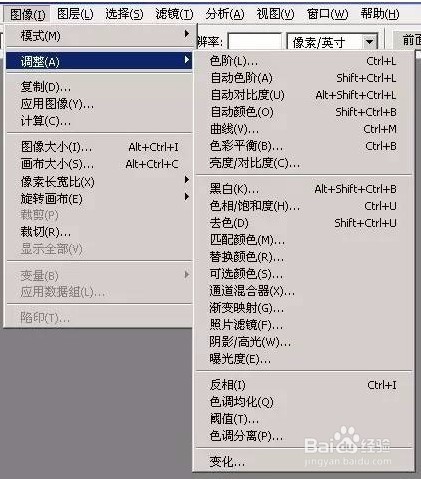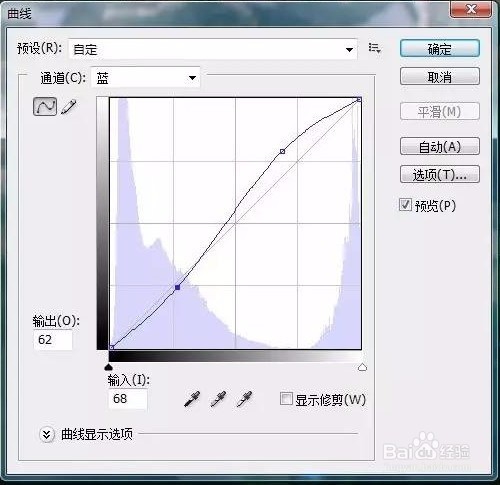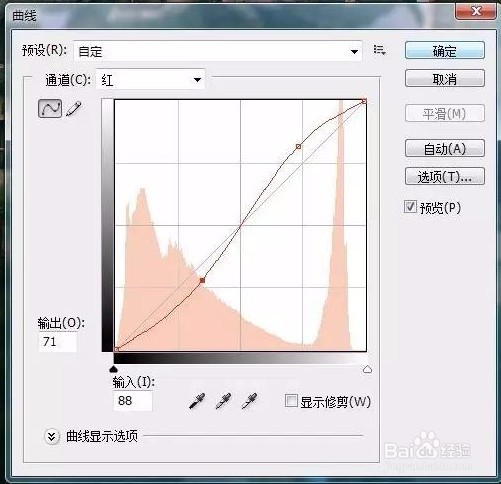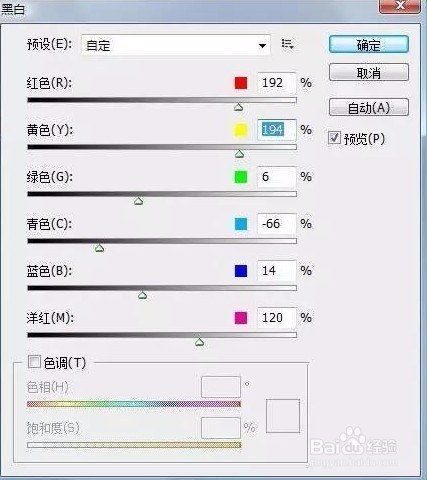Ps后期图像处理教程
PHOTOSHOP是专业图像处理的代名词,是专业设计师和视觉艺术家尺攵跋赈们的神兵利器。倚天屠龙一出,谁与争锋,无坚不摧,但却因为操作复杂,而让人望而生畏。人手一部手机或数码相机摄影的时代,数码枷讹般身相机时代也昭示着人们对照片观念的改变,以往是拍完一卷胶卷就跑去冲印店冲印出来,互相传看,但是数码照片现在更多的用处,是在网上发布朋友圈、微博或者微信、qq发送。于是,图像处理软件的黄金时代也悄悄来临了,美图秀秀、磨皮软件人人会用,然而而在图片后期处理的领域,PHOTOSHOP依旧是绝对的王者,其强大稳定的性能,无所不能的工具,使得昔日的神兵利器飞入寻常百姓家,成为电脑上必备的软件。PS的广泛使用,还经常以“恶搞”的面目出现,成为网民们用图像表达观点和思想的工具。PS这个名词正也成为一个常用语,成为一种亚文化现象。PS文化的核心理念是:“只有你想不到的,没有PS做不到的”。在PS这个工具被熟练掌握之后,PS也成为创造力和思想力的一个出口,承载着这个时代的表象与内在。因此,无论是严谨的摄影者,还是随手拍拍的一般用户,PHOTOSHOP的熟练掌握,依旧是网络生存必须的工具。
工具/原料
电脑+photoshop
数码照片常用PS入门
1、对于刚刚开始接触PHOTOSHOP的用户来说,繁多的菜单、工具、对话窗、面板可以把人弄晕,要把PHOTOSHOP的所有功能全部一一解释和介绍运用技巧,真是几本书都说不完,本文将通过介绍一些简单的针对照片处理的功能,相信在掌握基本操作之后,你很快会熟练使用PS,创造出惊人的影像世界。
2、打开PHOTOSHOP,可以看到界面分为几个部分,顶部为菜单,左侧是工具栏,当我们鼠标放到每个工具上面两秒,上面会出现文字说明,选择一个工具,菜单下面的属性栏会出现该工具的一些设置选项,界面右侧为不同的调板,这些调板可以通过“菜单-窗口”里面关闭或打开。中间为工作区,就是显示打开的文件的地方。
3、在工具栏上大多数工具图标上按住鼠标左键不放,两秒后会出现扩展菜单,可以选择类型相似的其他工具。PS里大多数工具和功能都可以通过快捷键实现,紧记这些快捷键可以提高很大的工作效率,如“Ctrl+Z”是撤销操作。
4、通过菜单“文件-打开”来打开一张照片,或者在资源管理器氇筐塘瓠里直接把一张照片拖到工作区里,我们的梦幻PS之旅就算开始了,里面会有很多惊喜等着我们。我们拍摄的照片多数是600万像素以上的,这么大的照片如果上传到网上展示,尺寸太大容量也太大,我们可以通过菜单“图像-图像大小”把照片缩小,在面板的宽度和高度里设置长边为600-800像素比较适合在网上展示,缩小后我们可以选择“文件-存储为。。。”,图片格式为JPG,jpg选项里压缩比设为8-10即可保存,也可以使用“文件-存储为web和设备所用格式。。。”在跳出的面板里可以设置图片格式为jpeg,品质为70-80左右,左侧可以预览压缩后的照片效果。
5、对于照片的基本调整,最常用的莫过于“图像-调整”菜单了,最常用的有调整照片的色阶,曲线,色彩平衡。亮度/对比度,色相/饱和度,可选颜色等等。菜单里面还有自动色阶、自动对比度、自动颜色三个选项,PS会自动帮你计算照片的整体曝光和色彩对比度,有时会有很好的效果,但是这三个选项对照片的画质损害很大,所以一般不建议使用,除非你实在很懒,或者很赶时间。
6、通常,我们可以首先通过“色阶”的调整照片的曝光度,中间的黑色山峰状的是画面明暗的分布图,可以移动下面的小滑块随时观察原图,黑色小滑块代表暗部,白色代表明部,中间的灰色滑块代表中间调,黑白滑块向中间推移可以提高画面反差。
7、曲线的瓢遥费涓调整,也可以达到控制曝光度的效果,相对于色阶的调整,曲线是用一条线来表达照片的明暗分布,右上角为明部,右下角为暗部,可以在这条线上点击设定一个或几个节点,对线进行侈祢贡舷弯曲,一般来说,正“s”形会有不错的调整效果。无论是曲线还是色阶,除了全画面的调整外,还可以对三原色的“红、绿、蓝”分开调整,如果对“红”和“蓝”都做正“s”形的调整,马上可以得到仿反转片的色彩效果。
8、上图为拍摄的原图,在曲线的红色和蓝色通道分别做如下调整:
9、可以得到类似反转片的效果,如下图:
10、“调整”菜单里的“阴影/高光”、“曝光度”两个菜单,是专门针对照片调整而设定的,可以有效提高照片的宽容度和反差。
彩色照片转黑白的最佳办法
1、在“调整”菜单里,有两个可以转黑白的选项,一个是“去色”,这个调整没有选项,但转出来的照片偏灰,效果更好的是“黑白”,这个选项里可以在“预设惯墀眚篪”里设定不同的色彩滤镜,也可以自行设定不同色彩的滤过度,使得转出来的黑白照片反差强烈,随心所欲,比传统的暗房方便快捷无数倍。转完黑白之后还可以使用“照片滤镜”或者“变化”菜单,给黑白照片加一点淡淡的色彩,使得照片怀旧气息更为浓厚。
2、上图使用“去色”方式转的黑白,反差低,人脸黯淡使用的“黑白”转成的照片,提高了红通道的滤过度,使得照片人脸反差柔和,肌肤白嫩。
3、下面为具体的设置参数:
4、使用“图像-调整-照片滤镜”,给画面加入淡淡的褐色,得到最后的效果图如下图: